在 WordPress 中上传文件时,有时候会看到“上传:无法将文件写入磁盘”错误。新手遇到这种情况的话,还是很头疼的,这个错误会阻止你将文件上传到 WordPress 网站。我们看看怎么修复这种错误你?
![图片[1]-如何修复 WordPress 中的“上传:无法将文件写入磁盘”错误-光子波动网 | 专业WordPress修复服务,全球范围,快速响应](https://www.361sale.com/wp-content/uploads/2024/08/2024081701460385.png)
什么原因导致 WordPress 中无法将文件写入磁盘错误?
这个WordPress 错误可能因多种原因而引起的。最常见的原因是文件夹权限不正确。
网站上的每个文件和文件夹都有一组权限。你的 Web 服务器根据这些权限控制对文件的访问。
文件夹的权限不正确可能会剥夺你在服务器上写入文件的能力。这意味着 Web 服务器无法在该特定文件夹中创建或添加新文件。
如果尝试从 WordPress管理后台上传图像或任何其他文件,那么会收到下面的其中一种错误消息:
- WordPress 无法写入磁盘。
- 由于将文件写入磁盘时出现错误,WordPress 上传失败。
- 无法创建目录 wp-content/uploads/2016/03。其父目录是否可由服务器写入?
我们看看如何解决 WordPress 中的“上传:无法写入磁盘"Error.
如何修复 WordPress 中的上传无法写入磁盘错误
首先,需要使用FTP 客户端连接到你的 WordPress 网站。
在本教程中,我们使用的是免费的FileZilla FTP 客户端。如果你使用的是其他 FTP 客户端,则界面可能会有所不同。
连接后,右键单击该wp-contentfile (paper)并选择“file permissions".
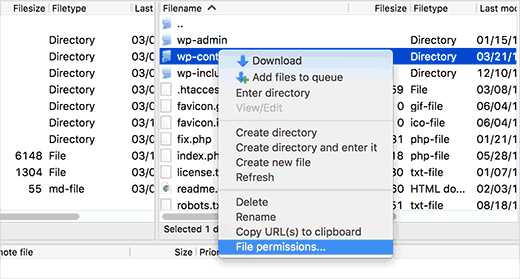
这会在你的 FTP 客户端中打开文件权限对话框。
它会显示所有者、组和公众的文件权限。
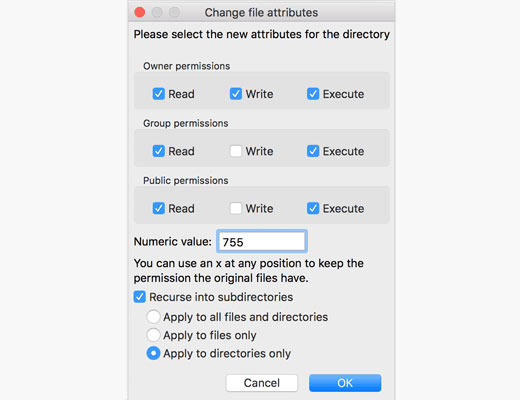
在数字值字段中输入 755The
之后,必须选中“Recursion to subdirectories"旁边的框The
接下来,要点击“仅应用于目录" option, and then click "recognize"The button continues.
FTP 客户端现在将文件夹权限设置为 755,并将其应用于其中的所有子file (paper)wp-content。这包括存储所有图像的上传文件夹。
还需要确保filewp-contentdouble-layered中各个文件的文件权限正确。
再次右键单击wp-content文件夹并选择“file permissions”。这次,我们将更改文件的权限。
在数字值字段中输入 644,然后选中“Recursion to subdirectories"Next to the box.
现在,单击“仅应用于文件"Options.
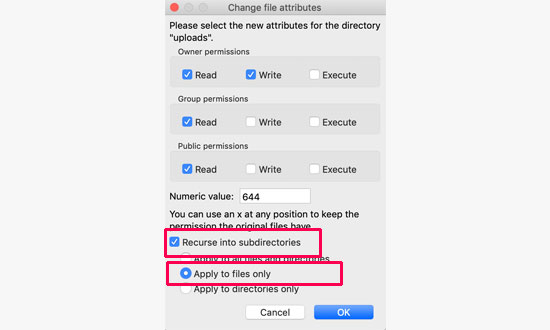
Click "recognize”按钮继续。FTP 客户端现在将wp-content文件夹中所有文件的文件权限设置为 644。
现在可以刷新你的 WordPress 网站并尝试上传文件。
WordPress 使用PHP上传你的图片,它首先将上传的图片保存到你的 Web 服务器上的临时目录中。然后,它会将它们移动到你的 WordPress 上传文件夹中。
如果这个临时目录已满或者配置不当,那么 WordPress 就无法将文件写入磁盘。
此临时文件夹位于服务器上,大多数情况下,无法使用 FTP 访问它。需要去服务器清空它。
希望本文能帮助你们解决 WordPress 中的“上传:无法将文件写入磁盘"Error.
Link to this article:https://www.361sale.com/en/16977
The article is copyrighted and must be reproduced with attribution.

























![Emoji[lenghan]-Photonflux.com | Professional WordPress Repair Service, Worldwide, Fast Response](https://www.361sale.com/wp-content/themes/zibll/img/smilies/lenghan.gif)









No comments